Security Zのアップデートができない場合、DNSサーバー設定の変更をおこなうことで、解決する場合があります。
本手順ではGoogle Public DNSをDNSサーバーとして指定する手順をご案内します。
(Windows10の場合)
-
1検索バーまたは虫めがねマークに「コントロールパネル」と入力し、コントロールパネルを開きます。
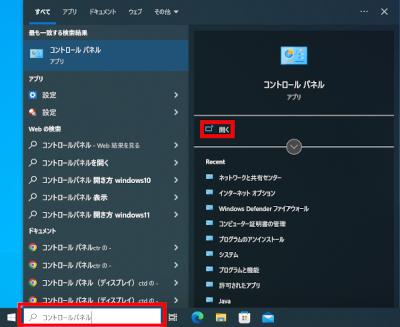
-
2「ネットワークと共有センター」をクリックします。
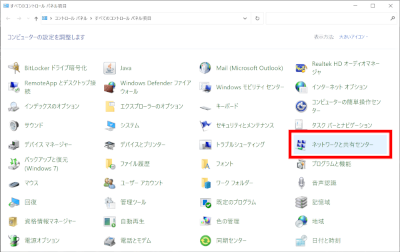
-
3「アクティブなネットワークの表示」に表示されている接続をクリックします。
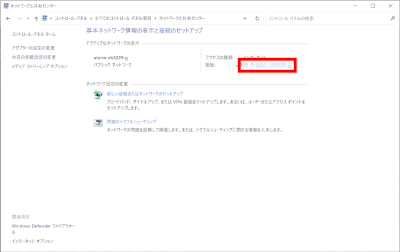
-
4「プロパティ」をクリックします。
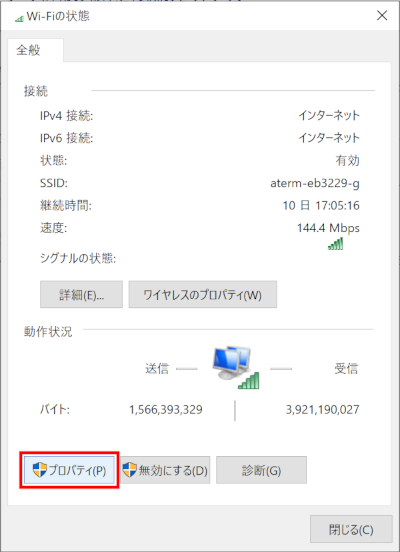
-
5「インターネットプロトコルバージョン4(TCP/IPv4)」をダブルクリックします。
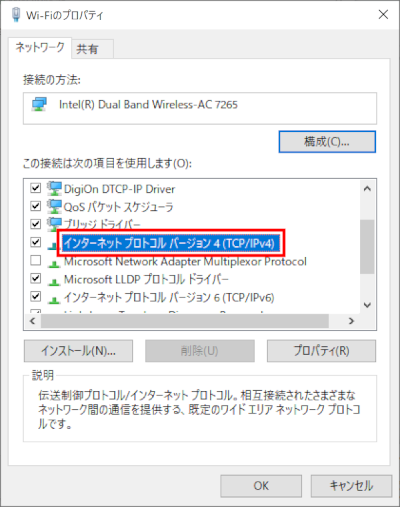
-
6「次のDNSサーバーのアドレスを使う」にチェックをして、優先DNSサーバーに「8.8.8.8」を、代替DNSサーバーに「8.8.4.4」入力して、「OK」をクリックします。
※本手順で変更する以前にDNSサーバーの設定を行っている場合は、変更前に設定されている情報を控えておくことを推奨します。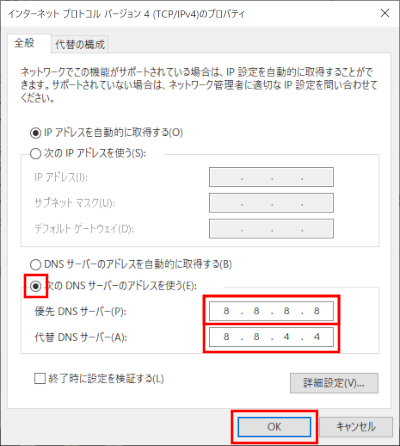
DNSサーバーの設定変更手順は以上です。
Google Public DNSに変更しても問題が解決しない、もしくは別の問題が発生した場合は、「DNSサーバーのアドレスを自動的に取得する」にお戻しください。
